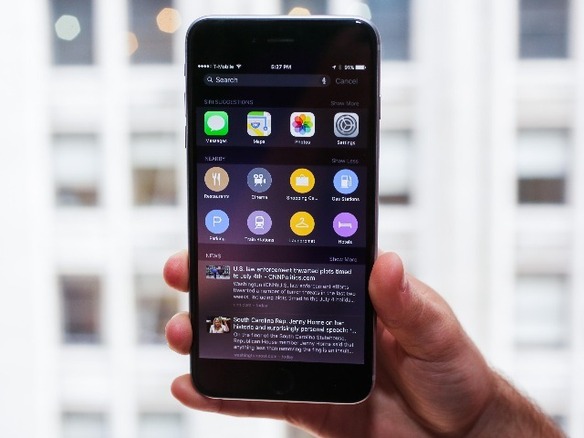
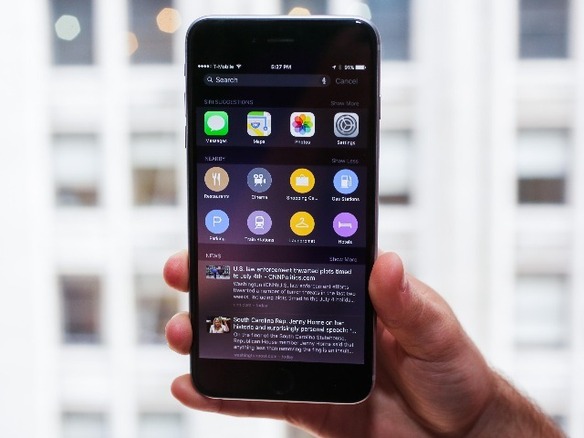
ホーム画面から右にスワイプするか、下にスワイプしてSpotlight検索を起動すると、特によく使う連絡先、最近使用したアプリ、ユーザーが関心を持っていそうな「Nearby」(近隣)情報、Newsからの記事が表示される。Nearbyのアイテムを選択すればすぐにMapsに移動し、選択に応じた場所をすべて確認することが可能だ。
最近使った連絡先が、iOS 9で「Search」画面に移動していることに気付いた人もいるだろう。これまではアプリ切り替え画面の上部に表示されていたものだが、変更点はそれだけではない。
ホームボタンを2度押しするとアプリ切り替え画面が表示される点は変わらないが、アプリがページとして表示され、スワイプすると切り替わる。今までどおりアプリを次々と上へスワイプし、バックグラウンドで実行されているアプリを終了できるが、新しいレイアウトでは開いているアプリを探しやすくなっている。
最近使った連絡先がアプリ切り替え画面の上部に表示されることに慣れている人は、新レイアウトに慣れるまで少し時間がかかるだろう。しかし、Search画面にある方が自然に感じられると思う。
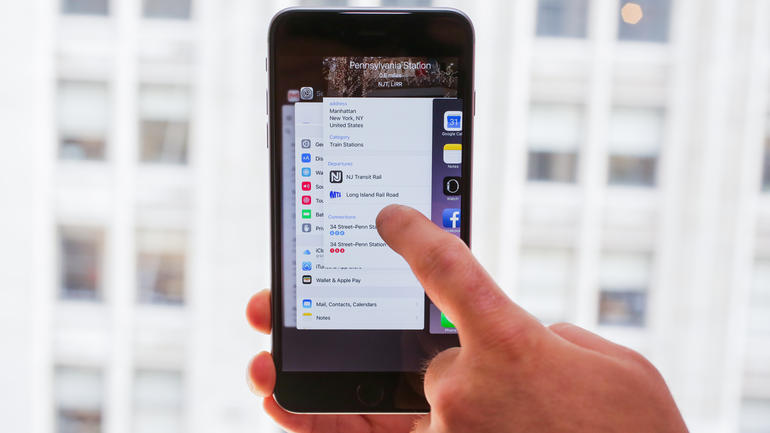
些細な点に思えるかもしれないが、筆者はiOS 9でのキーボードの変更を大変気に入っている。これまではシフトキーを押していても押していなくても、キーボードの文字はすべて大文字で表示されていた。これからは、システム全体でフォントが変更されるのにあわせて、シフトキーを押していないときには小文字で表示され、シフトキーを押せば瞬時に大文字に切り替わるようになる。
これは素晴らしい変更だと言える。「iOS 8」までは見た目にあまり差がなく、シフトキーの状態を区別しづらかったからだ。
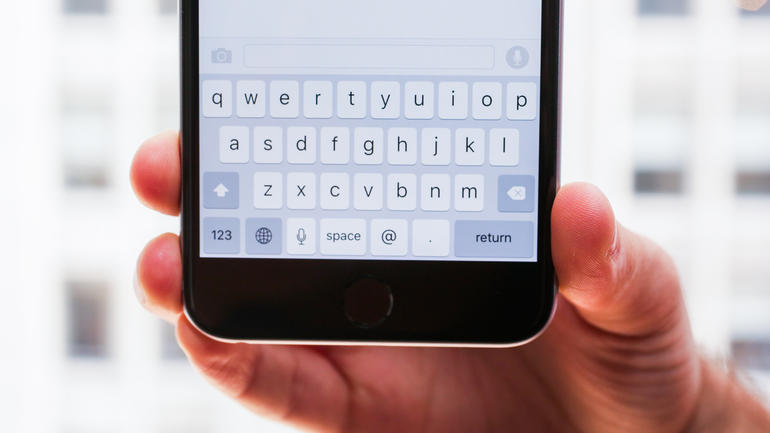
iOS 9では、iPhoneが多くの点で変更されるが、iPadだけのアップグレードもある。ただし、それをすべて利用できるのは最新のハードウェアだけだ。
新しい画面分割の機能は2つのアプリを横並びにして実行し、真のマルチタスク操作が実現する。境界線をタッチしてドラッグすれば、一方のアプリを大きく表示することができる。唯一残念なのは、この画面分割機能を使うには「iPad Air 2」が必要になることだ。
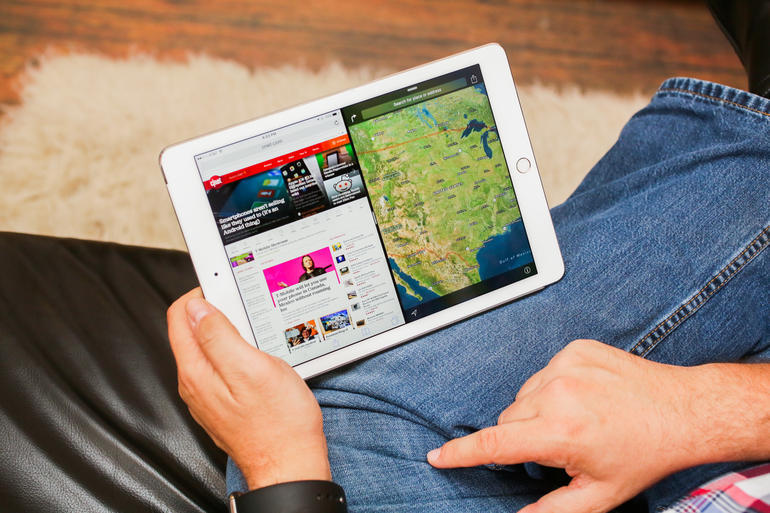
CNET Japanの記事を毎朝メールでまとめ読み(無料)
 ひとごとではない生成AIの衝撃
ひとごとではない生成AIの衝撃
Copilot + PCならではのAI機能にくわえ
HP独自のAI機能がPCに変革をもたらす
 心と体をたった1分で見える化
心と体をたった1分で見える化
働くあなたの心身コンディションを見守る
最新スマートウオッチが整える日常へ
 メルカリが「2四半期連続のMAU減少」を恐れない理由--日本事業責任者が語る【インタビュー】
メルカリが「2四半期連続のMAU減少」を恐れない理由--日本事業責任者が語る【インタビュー】
 なぜPayPayは他のスマホ決済を圧倒できたのか--「やり方はADSLの時と同じ」とは
なぜPayPayは他のスマホ決済を圧倒できたのか--「やり方はADSLの時と同じ」とは
 AIが通訳するから英語学習は今後「オワコン」?--スピークバディCEOの見方は
AIが通訳するから英語学習は今後「オワコン」?--スピークバディCEOの見方は
 パラマウントベッド、100人の若手が浮き彫りにした課題からCVCが誕生
パラマウントベッド、100人の若手が浮き彫りにした課題からCVCが誕生
 野村不動産グループが浜松町に本社を「移転する前」に実施した「トライアルオフィス」とは
野村不動産グループが浜松町に本社を「移転する前」に実施した「トライアルオフィス」とは
 「ChatGPT Search」の衝撃--Chromeの検索窓がデフォルトで「ChatGPT」に
「ChatGPT Search」の衝撃--Chromeの検索窓がデフォルトで「ChatGPT」に
 「S.RIDE」が目指す「タクシーが捕まる世界」--タクシー配車のエスライド、ビジネス向け好調
「S.RIDE」が目指す「タクシーが捕まる世界」--タクシー配車のエスライド、ビジネス向け好調
 物流の現場でデータドリブンな文化を創る--「2024年問題」に向け、大和物流が挑む効率化とは
物流の現場でデータドリブンな文化を創る--「2024年問題」に向け、大和物流が挑む効率化とは
 「ビットコイン」に資産性はあるのか--積立サービスを始めたメルカリ、担当CEOに聞いた
「ビットコイン」に資産性はあるのか--積立サービスを始めたメルカリ、担当CEOに聞いた
 培養肉の課題は多大なコスト--うなぎ開発のForsea Foodsに聞く商品化までの道のり
培養肉の課題は多大なコスト--うなぎ開発のForsea Foodsに聞く商品化までの道のり
 過去の歴史から学ぶ持続可能な事業とは--陽と人と日本郵政グループ、農業と物流の課題解決へ
過去の歴史から学ぶ持続可能な事業とは--陽と人と日本郵政グループ、農業と物流の課題解決へ
 通信品質対策にHAPS、銀行にdポイント--6月就任のNTTドコモ新社長、前田氏に聞く
通信品質対策にHAPS、銀行にdポイント--6月就任のNTTドコモ新社長、前田氏に聞く
 「代理店でもコンサルでもない」I&COが企業の課題を解決する
「代理店でもコンサルでもない」I&COが企業の課題を解決する